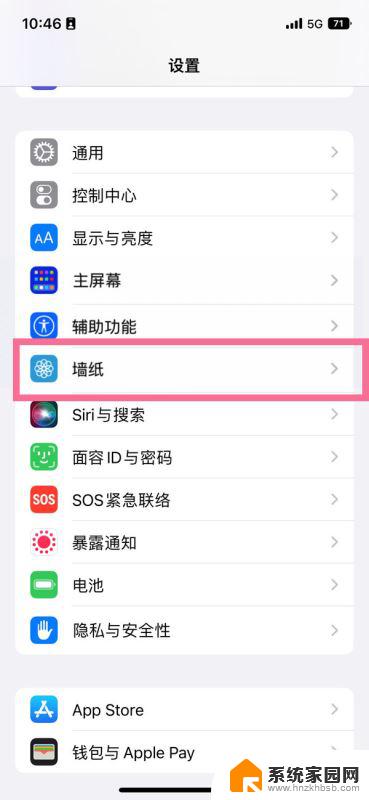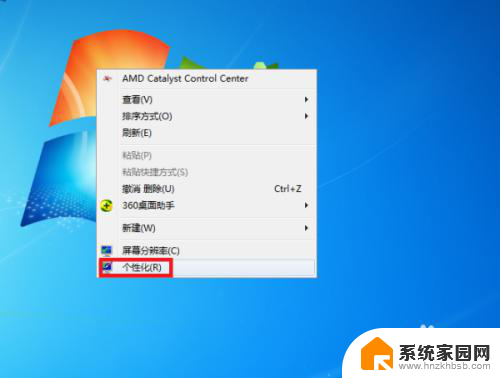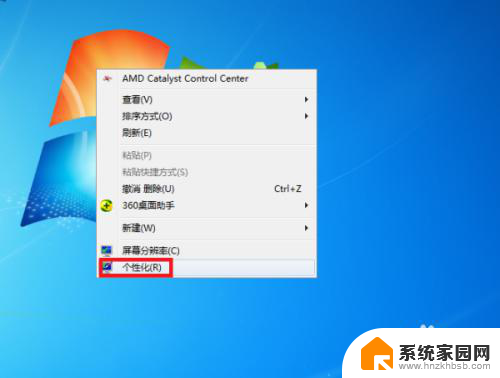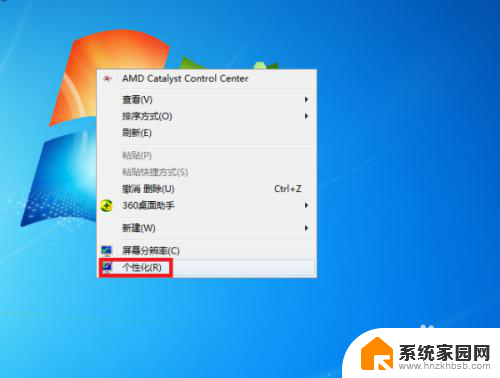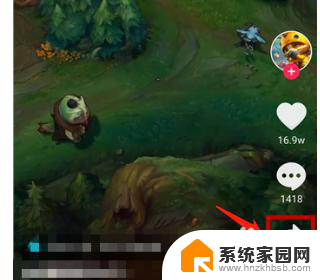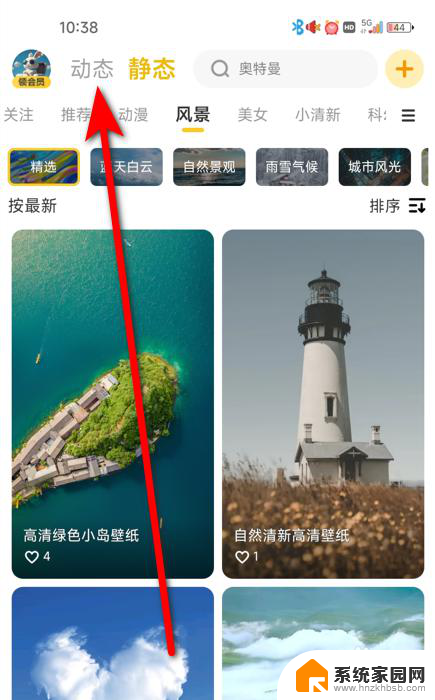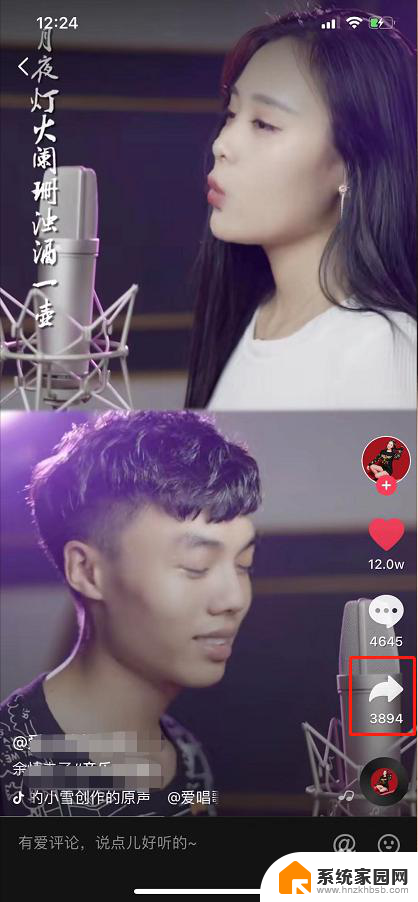ios怎么设置动态壁纸 如何在IOS上设置动态壁纸
ios怎么设置动态壁纸,在如今的智能手机时代,人们对于个性化定制的需求越来越高,而在iOS系统中,设置动态壁纸成为了一种时尚和独特的方式来展示个人风格和品味。如何在iOS上设置动态壁纸呢?本文将为大家详细介绍iOS系统中设置动态壁纸的方法和步骤。无论是想要在锁屏界面展示华丽的动态效果,还是在桌面上呈现别样的视觉享受,都可以通过简单的操作实现。让我们一起来探索这个有趣的设置功能吧!
方法如下:
1.首先打开手机,进入IOS系统的主页面。并找到【设置】这个按钮,如下图所示。
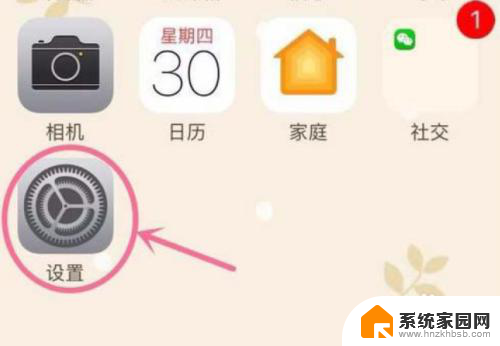
2.进入【设置】主页面之后,在下面选项中找到【墙纸】这个选项。并点击之,如下图所示。
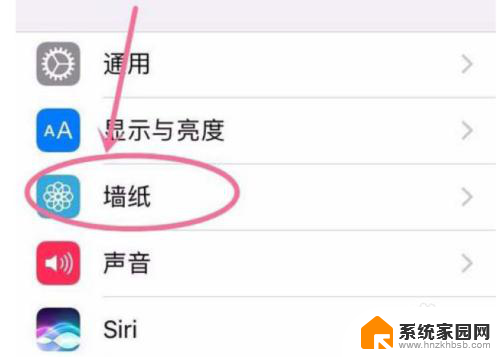
3.进入【墙纸】主页面之后,点击【选取新的墙纸】这个选项,如下图所示。
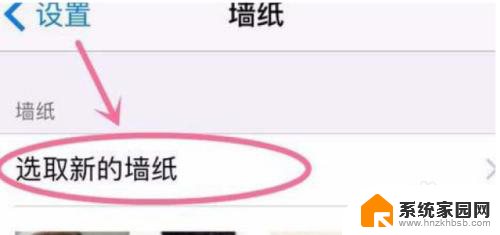
4.进入【选取新的墙纸】主页面后,点击左边第一个选项【动态墙纸】,如下图所示。
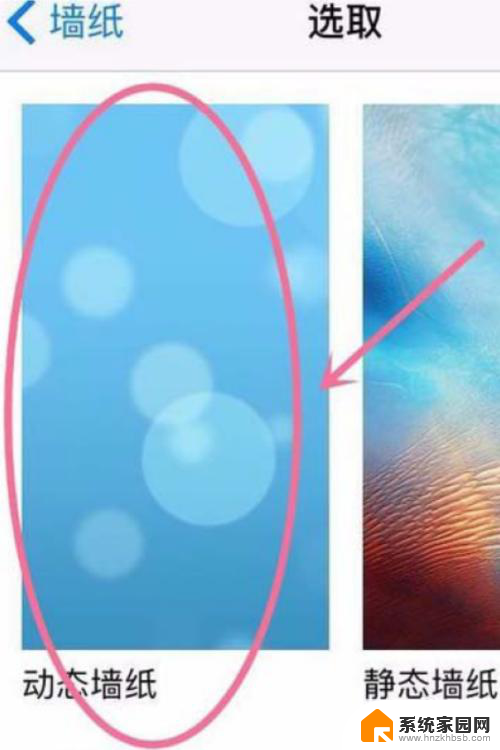
5.进入【动态墙纸】主页面之后可以选择自己喜欢的一个系统自带动态图,当然都是动态的。也可以自己下载动态图。
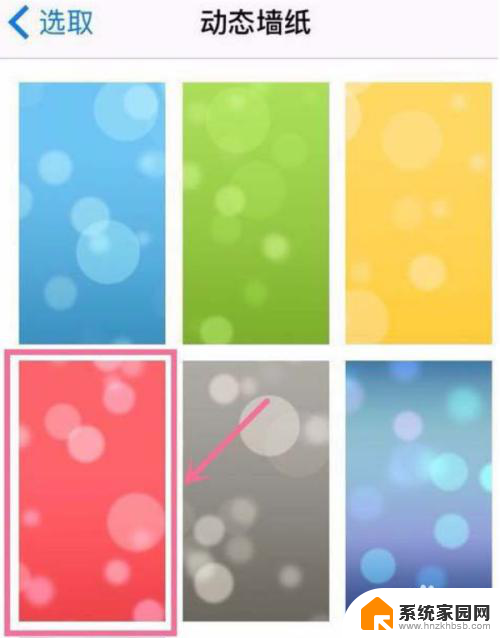
6.最后点击最下面的【设定】按钮即可。返回到开机主页面就可以看到这个动态图了,如下图所示。

以上就是如何在iOS上设置动态壁纸的全部内容,需要的用户可以按照这些步骤进行操作,希望这能对大家有所帮助。